如何恢复qq聊天记录
来源:Win7旗舰版
时间:2023-05-04 16:52:25 164浏览 收藏
知识点掌握了,还需要不断练习才能熟练运用。下面golang学习网给大家带来一个文章开发实战,手把手教大家学习《如何恢复qq聊天记录》,在实现功能的过程中也带大家重新温习相关知识点,温故而知新,回头看看说不定又有不一样的感悟!
方法一:导入消息记录恢复 更多电脑教程,尽在小白系统官网。
1.如果您实现已经将聊天记录导出过的话,您只需将这些qq聊天记录重新导入就行了,
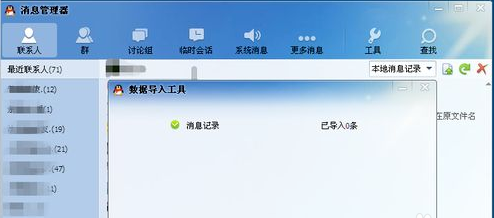
2.打开QQ的“消息管理器”功能,点击界面右上角的倒三角形图标,然后点击“导入消息记录”选项,进入下一步。
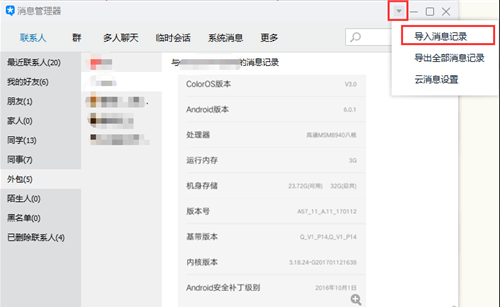
3.选择需要导入的内容,这里勾选消息记录,进入下一步。

4.最后选择导入消息记录的方式,点击导入按钮即可。
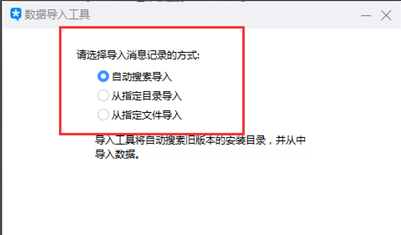
方法二:通过QQ云端备份恢复
如果您是QQ会员切开启了qq聊天记录漫游功能的话,您可以在消息设置中勾选勾选“同步最近聊天记录到本机”功能,这样QQ就会自动将您的qq聊天记录恢复到本地电脑上了。
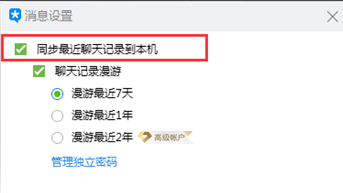
方法三:使用数据恢复工具进行qq聊天记录恢复。
目前网上有很多不错的数据恢复软件,您可以下载安装这些软件,然后进行qq数据恢复,这些软件恢复qq聊天记录的成功率还是很高的。
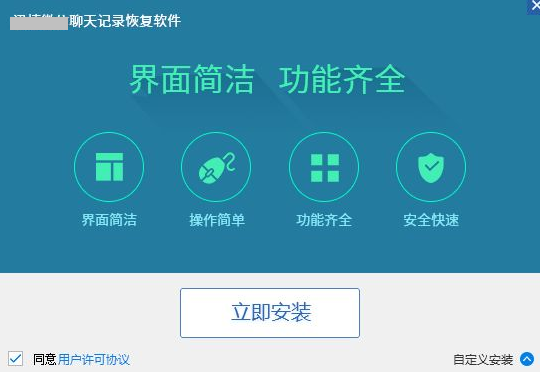
以上几种方法都可以恢复qq聊天记录,希望对您有帮助。
文中关于的知识介绍,希望对你的学习有所帮助!若是受益匪浅,那就动动鼠标收藏这篇《如何恢复qq聊天记录》文章吧,也可关注golang学习网公众号了解相关技术文章。
声明:本文转载于:Win7旗舰版 如有侵犯,请联系study_golang@163.com删除
相关阅读
更多>
-
501 收藏
-
501 收藏
-
501 收藏
-
501 收藏
-
501 收藏
最新阅读
更多>
-
448 收藏
-
408 收藏
-
189 收藏
-
463 收藏
-
348 收藏
-
206 收藏
-
245 收藏
-
293 收藏
-
416 收藏
-
339 收藏
-
294 收藏
-
491 收藏
课程推荐
更多>
-

- 前端进阶之JavaScript设计模式
- 设计模式是开发人员在软件开发过程中面临一般问题时的解决方案,代表了最佳的实践。本课程的主打内容包括JS常见设计模式以及具体应用场景,打造一站式知识长龙服务,适合有JS基础的同学学习。
- 立即学习 543次学习
-

- GO语言核心编程课程
- 本课程采用真实案例,全面具体可落地,从理论到实践,一步一步将GO核心编程技术、编程思想、底层实现融会贯通,使学习者贴近时代脉搏,做IT互联网时代的弄潮儿。
- 立即学习 516次学习
-

- 简单聊聊mysql8与网络通信
- 如有问题加微信:Le-studyg;在课程中,我们将首先介绍MySQL8的新特性,包括性能优化、安全增强、新数据类型等,帮助学生快速熟悉MySQL8的最新功能。接着,我们将深入解析MySQL的网络通信机制,包括协议、连接管理、数据传输等,让
- 立即学习 500次学习
-

- JavaScript正则表达式基础与实战
- 在任何一门编程语言中,正则表达式,都是一项重要的知识,它提供了高效的字符串匹配与捕获机制,可以极大的简化程序设计。
- 立即学习 487次学习
-

- 从零制作响应式网站—Grid布局
- 本系列教程将展示从零制作一个假想的网络科技公司官网,分为导航,轮播,关于我们,成功案例,服务流程,团队介绍,数据部分,公司动态,底部信息等内容区块。网站整体采用CSSGrid布局,支持响应式,有流畅过渡和展现动画。
- 立即学习 485次学习
